デバイスとプリンター ウィンドウの開き方
ページ名:デバイスとプリンター ウィンドウの開き方
Windows 10 / Windows Server 2016 / Windows Server 2019 の場合
- デスクトップ画面の
 (スタート)メニューをクリック(タッチ操作の場合は長押し)します。
(スタート)メニューをクリック(タッチ操作の場合は長押し)します。
- ( [ Windows システムツール ] - )[ コントロールパネル ] をクリックします。
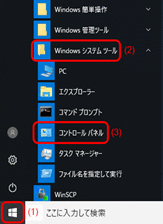
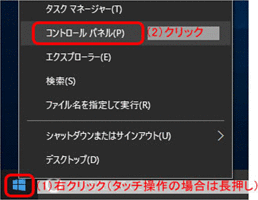
- [ ハードウェアとサウンド ] - [ デバイスとプリンターの表示 ] の順にクリックします。
Windows 8 / Windows 8.1 / Windows Server 2012 / Windows Server 2012 R2 の場合
- デスクトップの右下にマウスを移動し、メニューバーが表示されたら [ 設定 ] をクリックします。
* デスクトップ画面は、スタート画面で [ デスクトップ ] をクリックすると開くことができます。

- [ コントロールパネル ]- [ ハードウェアとサウンド(ハードウェア)] - [ デバイスとプリンターの表示 ] の順にクリックします。
Windows 7 / Windows Server 2008 R2 の場合
- [ スタート ] メニューをクリックし、[ デバイスとプリンター ] を選択します。
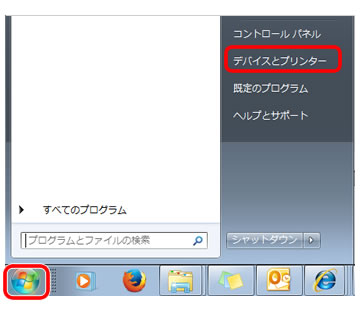
Windows Vista / Windows Server 2008 の場合
- [ スタート ] メニューをクリックし、[ コントロールパネル ] を選択します。
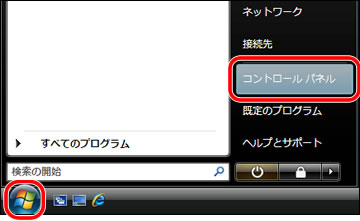
- [ ハードウェアとサウンド ] - [ プリンタ ] の順にクリックします。
Windows XP / Windows Server 2003 の場合
- [ スタート ] メニューをクリックし、[ コントロールパネル ] を選択します。
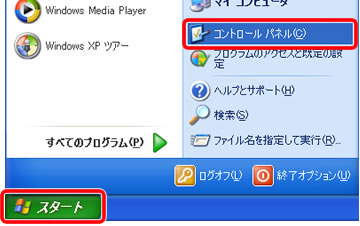
- [ プリンタとその他のハードウェア ] - [ プリンタとFAX ] の順にクリックします。
Mac OS X の場合
- Apple メニューより、[ システム環境設定 ] - [ プリンタとスキャナ ] の順にクリックします。
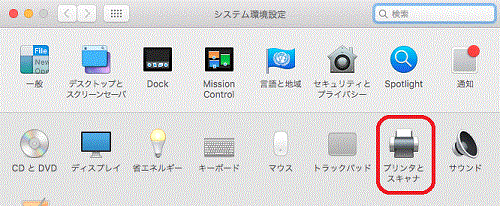
シェアボタン: このページをSNSに投稿するのに便利です。
 (スタート)メニューをクリック(タッチ操作の場合は長押し)します。
(スタート)メニューをクリック(タッチ操作の場合は長押し)します。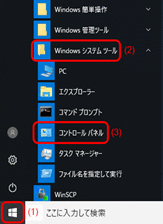
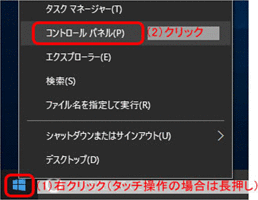

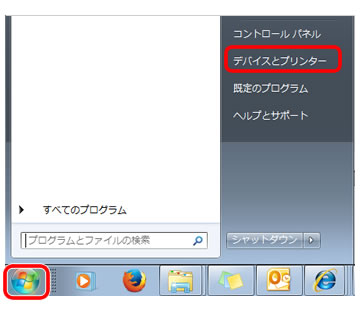
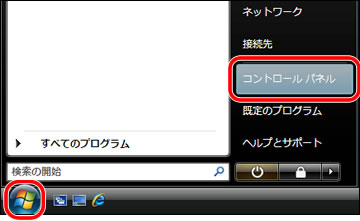
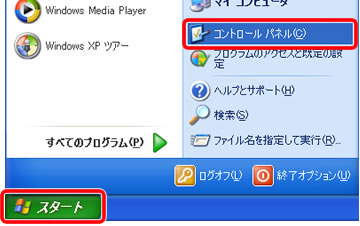
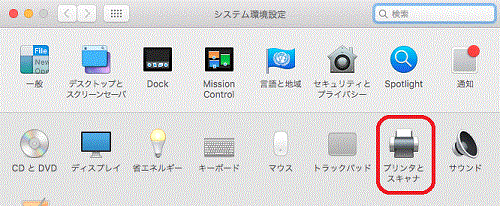


コメント
最新を表示する
NG表示方式
NGID一覧